上周,微软发布了 2024 年 11 月的补丁星期二更新,其中包括多个 Windows 10 动态更新。然而,其中一个恢复更新 KB5048239 导致了安装失败,出现了“0x80070643”错误。这一问题再次引发了用户的关注,因为类似的错误在过去也曾出现过。
用户反馈
- Sebastian94 在 Windows 10 论坛上写道:“KB5048239:WinRE 的另一个糟糕更新?”
- dritzTX 在微软论坛上发表了同样的问题,标题为“Windows 10 的安全更新,2024-11,KB5048239 在安装时出现错误 0x80070643”。用户继续写道:我和这个问题(今年早些时候报告过)完全相同,但这次是新的 KB5048239 更新。它在尝试安装时出现 0x80070643 错误。我试了好几次,但问题依旧。我很确定这也是我在一月份遇到的问题。从那时起,所有安全更新都运行良好,直到现在。
历史问题
用户正确地指出,之前也出现过类似问题。例如,Windows 恢复环境(WinRE)更新 KB5034440 / KB5034441 导致了“0x80070643 – ERROR_INSTALL_FAILURE”错误消息。微软最终不得不撤回并替换为 KB5042321 / KB5042320。
失败原因
失败的原因是 Windows 恢复分区空间不足。微软明确指出:
注意:此更新需要恢复分区中有 250 MB 的可用空间才能成功安装。
解决方案
1、检查恢复分区大小
- 打开磁盘管理工具:按
Windows + X键,选择“磁盘管理”。查找恢复分区(通常标记为“恢复”),检查其大小。
2、增加恢复分区大小 如果恢复分区小于 250 MB,你需要增加其大小。以下是手动调整分区大小的方法:
- 压缩系统分区:在磁盘管理工具中,右键点击系统分区(通常是 C: 盘),选择“压缩卷”。输入要压缩的空间大小,确保至少有 250 MB 的可用空间。
- 扩展恢复分区:
- 使用第三方磁盘管理工具(如 DiskGenius 或 MiniTool Partition Wizard)扩展恢复分区。
- 或者,使用命令行工具:按
Windows + X键,选择“命令提示符(管理员)”。输入以下命令:
diskpart
list volume
select volume <恢复分区编号>
extend size=250
exit- 重新安装更新
- 一旦恢复分区有足够的磁盘空间,点击“开始 > 设置 > Windows 更新 > 检查更新”,以获取并安装更新。











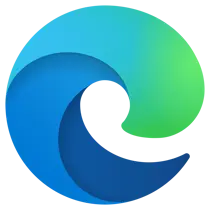
评论